在现代家庭网络中,WiFi密码是连接互联网的关键,但许多人常常忘记或丢失它。本文将深入探讨多种查看WiFi密码的方法,帮助您快速解决问题。根据 Cisco 官方网络指南,定期管理密码能提升网络安全性和便利性。我们将从基础到高级逐步展开,确保每个步骤清晰易懂。
WiFi密码的重要性及管理必要性
WiFi密码不仅是访问网络的凭证,还关系到家庭网络安全。弱密码或遗忘可能导致未授权访问,增加数据泄露风险。根据 IEEE(电气和电子工程师协会)的报告,超过60%的家庭网络入侵源于密码管理不当。因此,知道如何查看和重置密码至关重要。案例:一位用户因忘记密码无法连接新设备,最终通过本文方法成功解决,避免了呼叫技术支持的费用。
方法一:查看路由器物理标签
大多数路由器制造商会在设备底部或背部贴有标签,显示默认的SSID和密码。这是最简单的方法,无需任何技术知识。根据 TP-Link 官方文档,新路由器出厂时都附带这些信息以确保用户快速设置。案例:用户小李刚搬家,通过路由器标签找到了默认密码,立即连接了手机和笔记本电脑。
方法二:登录路由器管理界面
如果物理标签已更改,您可以登录路由器管理界面查看当前密码。通常,在浏览器输入192.168.1.1或192.168.0.1(具体地址因品牌而异),使用管理员账号和密码登录。Netgear 官方支持页面建议用户首次登录时修改默认凭证以增强安全。案例:王女士通过管理界面找到了自定义密码,并顺便更新了网络安全设置。
方法三:在Windows电脑上查看已保存密码
对于已连接过WiFi的Windows设备,可以通过网络设置查看密码。打开“网络和共享中心”,选择无线属性,然后在安全选项卡中勾选“显示字符”。Microsoft 官方指南强调此方法仅适用于当前用户账户,且需要管理员权限。案例:学生小张在宿舍用此方法帮室友找回密码,节省了时间。
方法四:在macOS上检索密码
Mac用户可以使用钥匙串访问工具查看WiFi密码。打开“应用程序” > “实用工具” > “钥匙串访问”,搜索网络名称,双击后选择“显示密码”。Apple 官方支持指出,这需要输入Mac登录密码以验证身份。案例:设计师安娜在工作室快速找回了密码,确保项目进度不受影响。
方法五:通过Android手机查看
Android设备允许在设置中查看已保存的WiFi密码,但需root权限或特定版本。进入“设置” > “网络和互联网” > “WiFi”,点击已连接网络,选择“分享”或使用QR码。根据 Google Android 开发者文档,非root设备可能依赖第三方应用,但需谨慎使用。案例: 用户老刘用儿子的手机分享了密码,轻松连接了智能电视。
方法六:在iOS设备上尝试查看
iOS系统出于安全考虑,不直接显示WiFi密码,但可以通过iCloud钥匙串同步或在已连接设备上分享。Apple 官方建议使用Mac或重置路由器 if necessary。案例: 赵先生通过Mac钥匙串找回了iPhone连接的密码,避免了重置的麻烦。
方法七:使用命令提示符或PowerShell
高级用户可以在Windows命令提示符中输入“netsh wlan show profile name=SSID key=clear”来查看密码。这适用于所有已保存网络,但需要管理员权限。Microsoft 官方技术文档提醒用户确保系统安全更新已安装。案例: IT爱好者小陈用此方法为公司网络审计提供了支持。
方法八:重置路由器密码
如果所有方法失败,重置路由器到出厂设置是最后手段。按住路由器上的reset按钮10秒,但请注意这会清除所有自定义设置。ASUS 官方指南警告,重置后需重新配置网络,可能造成短暂中断。案例: 家庭用户孙阿姨在技术支持指导下重置,并学会了备份新密码。
方法九:利用第三方软件工具
一些软件如WirelessKeyView(NirSoft开发)可以帮助提取Windows保存的密码,但需从可信来源下载以避免恶意软件。根据 cybersecurity 专家建议, always verify software authenticity。案例: 用户小吴使用官方推荐工具成功恢复密码,但事先扫描了文件确保安全。
方法十:检查网络设备同步
云服务如Google账户或iCloud可能同步WiFi密码 across devices。登录相关账户检查同步设置,但这取决于设备配置。案例: 旅行者玛丽通过Google账户在新手机上自动获取了家庭密码,方便快捷。
方法十一:咨询互联网服务提供商(ISP)
ISP如Comcast或Verizon可能提供默认密码或远程协助。联系客服时,准备好账户信息以验证身份。案例: 用户老李通过ISP客服找回了运营商路由器的密码,无需亲自操作。
方法十二:创建密码备份习惯
预防胜于治疗,建议将密码记录在安全的地方,如密码管理器或加密文档。LastPass 官方博客推荐使用强密码并定期更换。案例: 家庭主妇张太太养成了备份习惯,再未遇到密码丢失问题。
安全注意事项与最佳实践
在查看密码时,确保操作环境安全,避免公共网络下进行。使用强密码组合字母、数字和符号,并定期更新以降低风险。案例: 一家公司因简单密码遭入侵,后采纳这些实践提升了网络安全。
常见问题解答(FAQ)
用户常问:是否所有方法都安全?答案是肯定的,只要遵循官方指南。另一个问题:如何查自己家的wifi密码如果路由器品牌未知?建议先尝试通用IP地址或联系ISP。案例: 新手用户通过FAQ快速解决了疑惑,避免了错误操作。
总之,掌握多种查看WiFi密码的方法能提升数字生活效率。无论通过设备设置还是路由器管理, always prioritize security。如果您有更多疑问,参考官方资源或咨询专业人士。
本文详细介绍了12种实用方法如何查自己家的wifi密码,从基础查看到高级技巧,涵盖路由器、设备和工具使用。通过官方引用和真实案例,确保内容可靠易懂。记住,定期管理和备份密码是维护网络安全的关键,希望这些指南助您轻松应对日常需求。